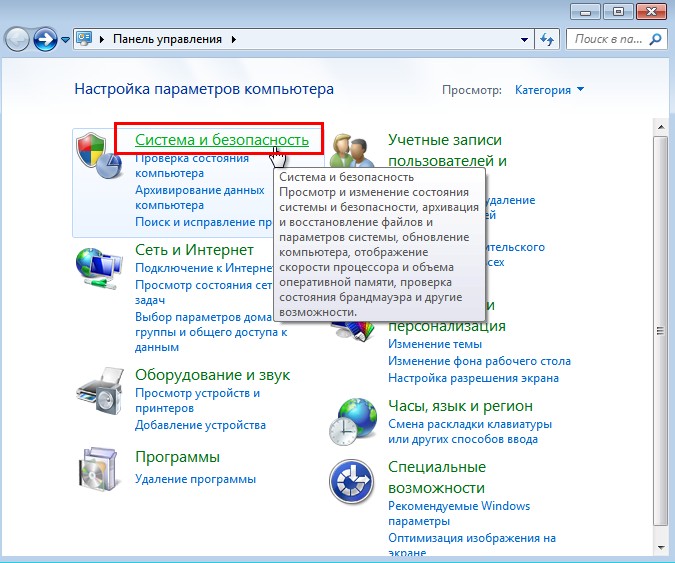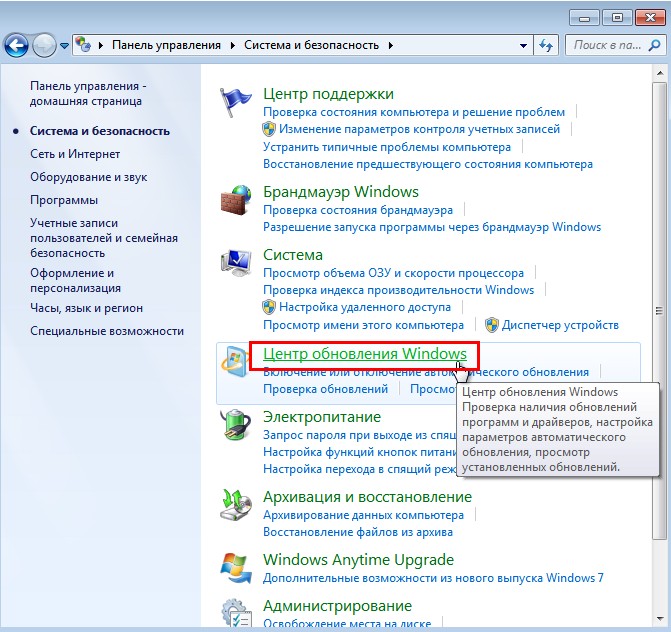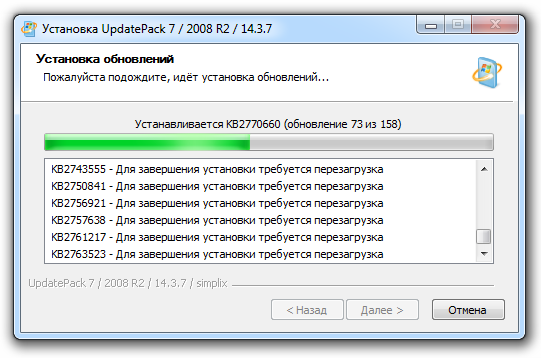Как после установки Windows 7 накатить все обновления сразу с помощью накопительного пакета обновлений (Rollup Update), а также ежемесячного накопительного пакета (Monthly Rollup)
После установки Windows 7 вы хотите как можно быстрее установить все обновления ОС сразу. Как это можно сделать?

Начинается поиск обновлений.
Установка нового программного обеспечения Центра обновления.
Жмём на кнопку «Важных обновлений 131 доступны».
Снимаем галочки со всех обновлений кроме: » Internet Explorer 11 for Windows 7″ и » Ежемесячный набор исправлений качества системы безопасности для систем Windows 7″.
Internet Explorer 11 нам нужен для скачивания обновления KB3020369, без которого не установится общий н акопительный пакет Rollup Update. К слову говоря, Rollup Update тоже не получится скачать старым Internet Explorer 8, который по умолчанию устанавливается с Windows 7, вы получите ошибку.
Ежемесячный набор исправлений качества системы безопасности ( Monthly Rollup) для систем Windows 7 за август 2017 года нам нужен для установки всех последних обновлений OS. Такой пакет выходит каждый месяц и содержит в себе все предыдущие обновления за предыдущие месяцы, включая важные исправления системы безопасности.

Для продолжения установки обновлений жмём на кнопку «Перезагрузить сейчас».
После перезагрузки заходим в Центр обновления Windows.
Жмём на кнопку «Важных обновлений 129 доступны».
Снимаем со всех обновлений галочки и жмём ОК.
Запускаем Internet Explorer 11.
Делаем Internet Explorer 11 браузером по умолчанию.
Для успешной установки общего накопительного пакета Rollup Update нам прежде нужно установить обновление KB3020369.
для 64-битной системы скачиваем здесь
для 32-битной системы скачиваем здесь
Теперь скачиваем накопительный пакет обновлений Rollup Update (KB3125574) по ссылке
Я выбираю обновление KB3125574 для Windows 64-бит и жму «Загрузить»

Обновление KB3020369 и накопительный пакет Rollup Update скачиваются в папку «Загрузки».
После этого заходим в «Центр управления сетями и общим доступом», жмём на «Изменение параметров адаптера»,
отключаем интернет, это нужно для более быстрой установки накопительных пакетов.
Заходим в папку «Загрузки» и первым делом запускаем установку KB3020369.
После перезагрузки заходим в папку «Загрузки» и запускаем установку о бщего накопительного пакета Rollup Update.
Происходит перезагрузка и установка пакета.
Общий накопительный пакет Rollup Update установлен.
Заходим в «Центр управления сетями и общим доступом», жмём на «Изменение параметров адаптера», включаем интернет.
Заходим в Центр обновлений Windows и запускаем поиск обновлений. Заодно можете просмотреть установленные нами обновления.
Видим все установленные обновления.
Найдено ещё 26 важных обновлений.
Принимаем лицензионное соглашение и жмём «Готово».
Происходит загрузка и установка обновлений.
Происходит перезагрузка и установка обновлений в три этапа.
Заходим в Центр обновлений Windows и запускаем установку последнего обновления.
Все обновления установлены.
Статьи на эту тему:
Комментарии (22)
Рекламный блок
Подпишитесь на рассылку
Навигация
Облако тегов
Архив статей
Сейчас обсуждаем
admin
Могу привести личный пример. Обычно у меня открыто два браузера со множеством вкладок, для такой
гость
Сколько по вашему мнению на сегодняшний день нужно оперативной памяти для компьютера с Windows 11?
Я бы сказал, что уже есть проблема с драйверами на старые устройства. У меня перестал работать
Антон П
Ещё бы я добавил сюда бюджетные восьмипоточные камешки: Intel Core i3-9100F, Core i3-10100F, AMD
Гость Владимир
Хорошая статья, только я бы сказал, что чипсет, это по сути и есть материнская плата! Почти все
О проекте RemontCompa.ru
RemontCompa — сайт с огромнейшей базой материалов по работе с компьютером и операционной системой Windows. Наш проект создан в 2010 году, мы стояли у истоков современной истории Windows. У нас на сайте вы найдёте материалы по работе с Windows начиная с XP. Мы держим руку на пульсе событий в эволюции Windows, рассказываем о всех важных моментах в жизни операционной системы. Мы стабильно выпускаем мануалы по работе с Windows, делимся советами и секретами. Также у нас содержится множество материалов по аппаратной части работы с компьютером. И мы регулярно публикуем материалы о комплектации ПК, чтобы каждый смог сам собрать свой идеальный компьютер.
Наш сайт – прекрасная находка для тех, кто хочет основательно разобраться в компьютере и Windows, повысить свой уровень пользователя до опытного или профи.
Пакеты обновления и Центр обновления
Получение последнего обновления Windows 10
Windows 10 автоматически загружает и устанавливает обновления, чтобы обеспечить безопасность вашего устройства и доступ к актуальным возможностям. Это означает, что вы получаете последние исправления и обновления системы безопасности, а это обеспечивает безопасность вашего устройства и помогает ему работать эффективно.
Несмотря на то что обновления загружаются и устанавливаются автоматически, они могут быть доступны не на всех устройствах одновременно; мы следим за тем, чтобы обновления были готовы и совместимы.
Пакет обновления (SP) для Windows часто включает ранее выпущенные обновления и помогает повысить надежность Windows. Пакеты обновления могут содержать улучшения для компонентов безопасности и производительности, а также предоставлять поддержку для новых типов оборудования. Установите последнюю версию пакета, чтобы Windows оставалась в актуальном состоянии. Установка пакетов обновления занимает приблизительно 30 минут. Во время установки потребуется перезагрузить компьютер.
Рекомендуемый (и самый простой) способ получать обновления — включить Центр обновления Windows для Windows 8.1. После этого Windows будет уведомлять, когда обновления будут готовы к установке.
Пакет обновления (SP) для Windows часто включает ранее выпущенные обновления и помогает повысить надежность Windows. Бесплатные пакеты обновления на этой странице могут содержать улучшения для компонентов безопасности и производительности, а также предоставлять поддержку для новых типов оборудования. Установите последнюю версию пакета, чтобы Windows оставалась в актуальном состоянии. Установка пакетов обновления занимает приблизительно 30 минут. Во время установки потребуется перезагрузить компьютер.
Поддержка Windows 7 закончилась 14 января 2020 г.
Чтобы продолжить получать обновления системы безопасности от Майкрософт, мы рекомендуем перейти на Windows 10.
Последний пакет обновления для Windows 7 — это пакет обновления 1 (SP1). Узнайте, как получить пакет обновления 1 (SP1).
Поддержка Windows 7 RTM (без пакета обновления 1 (SP1)) завершилась 9 апреля 2013 года.
Удобный накопительный пакет обновления для Windows 7 с пакетом обновления 1 и Windows Server 2008 R2 с пакетом обновления 1
Введение
В этой статье описывается удобный накопительный пакет обновлений для Windows 7 на базе пакета обновления 1 (SP1) и Windows Server 2008 R2 на базе пакета обновления 1. Этот накопительный пакет включает большинство обновлений, выпущенных после выпуска пакета обновления 1 для Windows 7 и Windows Server 2008 R2 до апреля 2016. Этот удобный накопительный пакет предназначен для простой интеграции исправлений, выпущенных после пакета обновления 1 для Windows 7 и Windows Server 2008 R2. Рекомендуется включить этот накопительный пакет предприятия в процесс создания образа для облегчения быстро установить на компьютер.
Известные проблемы этого вспомогательного накопительного пакета
Известная проблема 1 Симптомы
Новый Ethernet сети карта (NIC), параметры по умолчанию может заменить предыдущий сетевого Адаптера и вызвать проблемы в сети. Все пользовательские параметры на предыдущих NIC сохраняются в реестре, но не используются.
Перед запуском сценария убедитесь, что провели архивацию следующего раздела реестра и его подразделов:
HKEY_LOCAL_MACHINE\SYSTEM\CurrentControlSet\Enum\PCI
Этот сценарий можно запускать на физических или виртуальных компьютеров в любой из следующих моментов:
Непосредственно перед установкой накопительного пакета удобства.
Сразу же после установки накопительного пакета обновлений удобства, но до перезагрузки следующее обновление установки.
После установки накопительного пакета 3125574 удобства и после перезагрузки, даже если компьютер находится в состоянии ошибки. В этом случае другой потребуется перезапустить после выполнения сценария.
Примечание. Сценарий также проверяет версию двоичного вокруг PCI. SYS файл.
Известная проблема 2 Симптомы
После установки данного накопительного пакета виртуализированные приложения в Microsoft Application Virtualization (App-V) версии 4.5, 4.6 и 5.0 могут иметь проблемы при загрузке. При возникновении этих проблем, может появиться сообщение об ошибке, подобное приведенному ниже:
Примечание. В этом сообщении MyApp представляет имя приложения App-V.
В зависимости от сценария виртуализованное приложение может зависнуть после запуска, или приложение может не запуститься вообще.
Важно. Этот раздел, метод или задача содержат действия, содержащие указания по изменению реестра. Однако, при некорректных изменениях реестра могут возникнуть серьезные проблемы. Поэтому выполняйте следующие действия внимательно. Для дополнительной защиты сделайте резервную копию реестра перед внесением изменений. В таком случае при возникновении неполадок можно будет восстановить реестр. Чтобы узнать дополнительные сведения о резервном копировании и восстановлении реестра, щелкните следующий номер статьи базы знаний Майкрософт:
как резервное копирование и восстановление реестра Windows
Решение
Чтобы устранить эту известную проблему, настройте запись реестра TermSrvReadyEvent на компьютере, на котором установлен клиент Microsoft Application Virtualization.
Microsoft Application Virtualization версии 5.0
Раздел реестра: HKEY_LOCAL_MACHINE\Software\Microsoft\AppV\Subsystem\ObjExclusions
Имя параметра: 93 (или любое уникальное значение)
Тип: REG_SZ
Данные: TermSrvReadyEvent
Пример
Например, введите следующую команду в командной строке с повышенными привилегиями для добавления записи в системе под управлением Application Virtualization версии 5.0:
reg add HKEY_LOCAL_MACHINE\Software\Microsoft\AppV\Subsystem\ObjExclusions /v 93 /t REG_SZ /d TermSrvReadyEvent
Для Microsoft Application Virtualization 4.6
Для всех поддерживаемых 86-разрядных систем
Registry Key: HKEY_LOCAL_MACHINE\SOFTWARE\Microsoft\SoftGrid\4.5\SystemGuard\ObjExclusions
Имя значения:95 (или любое уникальное значение)
Типа: REG_SZ
Данные: TermSrvReadyEvent
Пример
Например, введите следующую команду в командной строке с повышенными правами для добавления записи в 86-разрядную систему, на которой выполняется Application Virtualization версии 4.6:
reg add HKEY_LOCAL_MACHINE\SOFTWARE\Microsoft\SoftGrid\4.5\SystemGuard\ObjExclusions /v 95 /t REG_SZ /d TermSrvReadyEvent
Для всех поддерживаемых 64-разрядных систем
Registry Key: HKEY_LOCAL_MACHINE\SOFTWARE\Wow6432Node\Microsoft\SoftGrid\4.5\SystemGuard\ObjExclusions
Имя параметра: 95 (или любое уникальное значение)
Тип: REG_SZ
Данные: TermSrvReadyEvent
Пример
Например, введите следующую команду в командной строке с повышенными правами для добавления записи в 64-разрядную систему, на которой выполняется Application Virtualization версии 4.6:
reg add HKEY_LOCAL_MACHINE\SOFTWARE\Wow6432Node\Microsoft\SoftGrid\4.5\SystemGuard\ObjExclusions /v 95 /t REG_SZ /d TermSrvReadyEvent
Известная проблема 3 Симптомы
Если после установки данного накопительного пакета исходящего трафика NTLM блокируется, используя следующий параметр групповой политики:
Policies\Windows Settings\Security Settings\Local Policies\SecurityOptions\Сетевая безопасность: ограничения NTLM: исходящий трафик NTLM к удаленным серверамОперации резервного копирования над объектом групповой политики (GPO) завершаться неудачно как с консоли управления групповыми политиками (GPMC), так и с PowerShell со следующим сообщением об ошибке:
Произошла ошибка службы каталогов
Кроме того, gpmgmt.log будет регистрировать следующие ошибки:
[XXX.XXX] Дата Время [ВНИМАНИЕ] LdapConnectServer: не удалось ldap_bind_s с 0x80072095
1. Можно использовать Windows 8.1 или более новую операционную систему для выполнения резервной копии GPO.
2. Чтобы исправить известные проблемы, настройте исключения для систем Windows 7 и Windows Server 2008 R2 делать резервные копии операций GPO, чтобы включить проверку подлинности исходящего трафика NTLM.
Настройка исключений через объект групповой Политики (например: ldap/contoso.com)
Policies\Windows Settings\Security Settings\Local Policies\SecurityOptions\Сетевая безопасность: ограничения NTLM: добавить удаленные серверы в исключения
Настройка исключений через реестр (например: ldap/contoso.com)
Известная проблема 4 Симптомы
После установки данного накопительного пакета, в некоторых случаях, можно заметить, robocopy зеркального отображения (/ MIR) команда не работает, как ожидалось. Она соблюдается, вместо копирования только измененные файлы из источника в место назначения, robocopy также копирует файлы, которые не были изменены.
Команда, где наблюдаются проблемы:
Чтобы устранить эту проблему, рекомендуется использовать зеркальное отображение архива на основе атрибутов. В этом режиме robocopy зеркальное отображение гарантирует только копирование файлов, которые были изменены в источнике и пропустить оставшуюся.
Команда для зеркального отображения на основе атрибутов архива:
Robocopy /A/MIR /M Примечание Первый проход он по-прежнему копирует все файлы. Тем не менее в последующих запусков, он будет копировать только файлы, которые были изменены.
Известная проблема 5 Симптомы
32-разрядные приложения нельзя изменить локальной групповой политики в 64-разрядной версии Windows 7 с пакетом обновления 1 и Windows Server 2008 R2 с пакетом обновления 1.
Чтобы устранить эту проблему, удалите обновление KB3125574.
Dim strPciFileVersion
Dim WindirFilePath
значение WshShell = WScript.CreateObject(«WScript.Shell»)
WindirFilePath = WshShell.ExpandEnvironmentStrings(«%WinDir%»)
Dim fs
Задайте fs = CreateObject(«Scripting.FileSystemObject»)
strPciFileVersion = fs.getfileversion (WindirFilePath & «\\system32\\drivers\\pci.sys»)
Dim strAryFileVersion1
strAryFileVersion1 = Split (strPciFileVersion, «.»)
Если (strAryFileVersion1(0) = 6 и strAryFileVersion1(1) = 1 и strAryFileVersion1(2) = 7601) нажмите
Если (strAryFileVersion1(3) 20000 и strAryFileVersion1(3) 2) затем
NotDeleted = 1
SaveResult = результат
End If
Далее
Далее
Если (NotDeleted > 0) нажмите
Wscript.Echo «SlotPersistentInfo ключи по-прежнему существует в \Device \ HKLM\System\CurrentControlSet\Enum\PCI\ Параметры. Пожалуйста, удалить все вручную и затем установить обновления. Результат = «& привести
End If
Else
WScript.Echo «система готова к установке обновлений»
End If
Else
WScript.Echo «система готова к установке обновлений»
End If
Как получить этот вспомогательный накопительный пакет
Каталог Центра обновления Майкрософт
Подробные сведения об обновлении
Предварительные условия
Необходимо, по крайней мере, 4 ГБ свободного места на диске для установки этого обновления. После совершенно новой установки использование дискового пространства увеличится на 1-2 ГБ, в зависимости от типа процессора (x86 или x64) и версии системы (Enterprise или ThinPC).
Сведения о замене обновлений
Это обновление заменяет ранее выпущенное обновление 2614451 и 2800422.
Дополнительные сведения
Мы намеренно не включали никаких конкретных обновлений, вышедших после пакета обновления 1 в составе вспомогательного накопительного пакета 3125574, для которых выполняются следующие условия:
Они не имеют широкие возможности применения.
Они дают возможность изменения поведения.
Они требуют дополнительные пользовательские действия, например создание параметров реестра.
Вы можете скачать и установить такие исправления вручную после определения, применяются ли они для сценариев развертывания. В частности следующие исправления не включаются в этот вспомогательный накопительный пакет:
Этот вспомогательный накопительный пакет также не включает обновления для обозревателя Internet Explorer. Если требуется обновление обслуживания для обозревателя Internet Explorer, скачайте и установите последнее обновление безопасности для обозревателя Internet Explorer.
Сведения о файлах
Чтобы получить список файлов, представленных в этом вспомогательном накопительном пакете, скачайте сведения о файлах для обновления 3125574.
Ссылки
Для получения дополнительной информации о Центре обновления Windows, а также об устранении неполадок при установке обновлений, посетите следующие веб-узлы корпорации Майкрософт:
2509997 не удается установить обновления в Windows Vista, Windows 7, Windows Server 2008 или Windows Server 2008 R2
Набор обновлений UpdatePack7R2 для Windows 7 SP1 и Server 2008 R2 SP1
Описание
Пакет предназначен для интеграции обновлений в дистрибутивы Windows 7 SP1 x86-x64 и Server 2008 R2 SP1 x64, а также их установки на рабочую систему. Программа установки работает с любой редакцией этих операционных систем, любой разрядности и на любом языке.
Использование
В системе должно быть не меньше 10 ГБ свободного места на винчестере и желательно не меньше 1 ГБ свободной оперативной памяти.
Можно перетянуть мышкой чистый iso-дистрибутив на UpdatePack7R2 и получить готовый обновлённый iso-образ.
Для гибкой установки набора можно использовать следующие ключи и их комбинации:
Нужно автоматически установить все обновления, IE11 и перезагрузить компьютер: UpdatePack7R2.exe /silent /reboot
Нужно скрыто установить все обновления к имеющимся продуктам и компьютер не перезагружать: UpdatePack7R2.exe /S
Следующие ключи предназначены для интеграции обновлений в дистрибутив:
При успешном выполнении набора дистрибутив Windows 7, Server 2008 R2 или рабочая система будут обновлены до актуального состояния, а на экране можно увидеть следующее:
Дополнительный функционал
Нужно автоматически установить набор на рабочую систему вместе с IE11 и перезагрузить компьютер:
переименуйте UpdatePack7R2.exe в UpdatePack7R2−−++.exe
Это будет абсолютно аналогично использованию следующих ключей: UpdatePack7R2.exe /silent /reboot
Примечания
Содержимое
В набор включены следующие обновления:
| Обновление | Версия | Разрядность | Windows 7 | Server 2008 R2 | |
| KB917607 | x86 | x64 | + | + | |
| KB977236 | x64 | — | + | ||
| KB977238 | x64 | — | + | ||
| KB977239 | x64 | — | + | ||
| KB981111 | x64 | — | + | ||
| KB981390 | x64 | — | + | ||
| KB981391 | x64 | — | + | ||
| KB981392 | x64 | — | + | ||
| KB2386667 | x64 | — | + | ||
| KB2518295 | x64 | — | + | ||
| KB2524478 | v2 | x64 | — | + | |
| KB2525835 | x64 | — | + | ||
| KB2533552 | x86 | x64 | + | + | |
| KB2545698 | x86 | x64 | + | + | |
| KB2546250 | x64 | — | + | ||
| KB2547666 | x86 | x64 | + | + | |
| KB2571621 | x64 | — | + | ||
| KB2574819 | v2 | x86 | x64 | + | + |
| KB2592687 | x86 | x64 | + | + | |
| KB2603229 | x64 | + | + | ||
| KB2667402 | v2 | x86 | x64 | + | + |
| KB2670838 | x86 | x64 | + | + | |
| KB2685811 | x86 | x64 | + | + | |
| KB2685813 | x86 | x64 | + | + | |
| KB2698365 | x86 | x64 | + | + | |
| KB2726399 | v3 | x64 | — | + | |
| KB2729094 | v2 | x86 | x64 | + | + |
| KB2732059 | v5 | x86 | x64 | + | + |
| KB2750841 | x86 | x64 | + | + | |
| KB2761217 | x86 | x64 | + | + | |
| KB2773072 | x86 | x64 | + | — | |
| KB2790978 | x64 | — | + | ||
| KB2818604 | x86 | x64 | + | + | |
| KB2823180 | x86 | x64 | + | + | |
| KB2830477 | x86 | x64 | + | + | |
| KB2834140 | v2 | x86 | x64 | + | + |
| KB2835174 | x86 | x64 | + | + | |
| KB2853587 | x86 | x64 | + | + | |
| KB2862330 | v2 | x86 | x64 | + | + |
| KB2868846 | x64 | — | + | ||
| KB2894844 | x86 | x64 | + | + | |
| KB2900986 | x86 | x64 | + | + | |
| KB2919469 | x86 | x64 | + | + | |
| KB2934950 | x64 | — | + | ||
| KB2934953 | x64 | — | + | ||
| KB2970228 | x86 | x64 | + | + | |
| KB2984972 | x86 | x64 | + | + | |
| KB3004375 | v3 | x86 | x64 | + | + |
| KB3006137 | x86 | x64 | + | + | |
| KB3046269 | x86 | x64 | + | + | |
| KB3046339 | x64 | — | + | ||
| KB3054205 | x64 | — | + | ||
| KB3059317 | x86 | x64 | + | + | |
| KB3064209 | x86 | x64 | + | + | |
| KB3102429 | v2 | x86 | x64 | + | + |
| KB3108604 | x64 | — | + | ||
| KB3125574 | v4 | x86 | x64 | + | + |
| KB3138612 | x86 | x64 | + | + | |
| KB3156016 | x86 | x64 | + | + | |
| KB3159398 | x86 | x64 | + | + | |
| KB3161102 | x86 | x64 | + | — | |
| KB3161949 | x86 | x64 | + | + | |
| KB3179573 | x86 | x64 | + | + | |
| KB3184143 | x86 | x64 | + | — | |
| KB4019990 | x86 | x64 | + | + | |
| KB4474419 | v3 | x86 | x64 | + | + |
| KB4490628 | x86 | x64 | + | + | |
| KB4575903 | x86 | x64 | + | + | |
| KB4578952 | x86 | x64 | + | + | |
| KB5006749 | x86 | x64 | + | + | |
| KB5007236 | x86 | x64 | + | + | |
| Обновление | Версия | Разрядность | Windows 7 | Server 2008 R2 | |
Кроме того, добавлены следующие обновления:
Нежелательные обновления
Следующие обновления нежелательны и исключены: